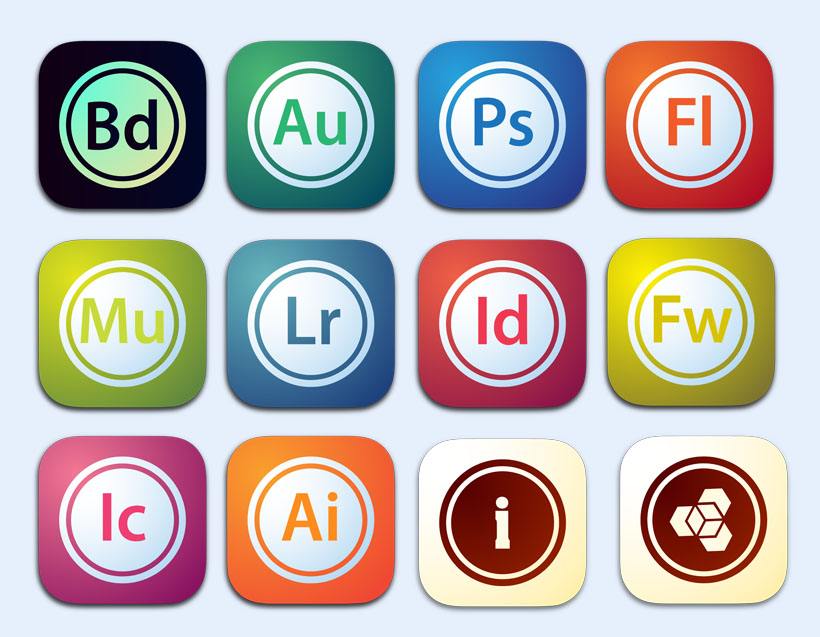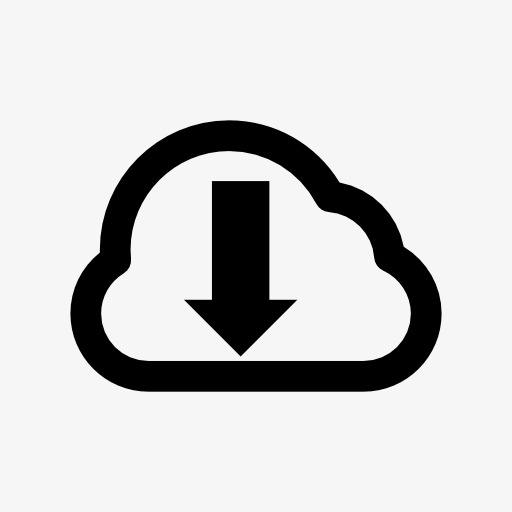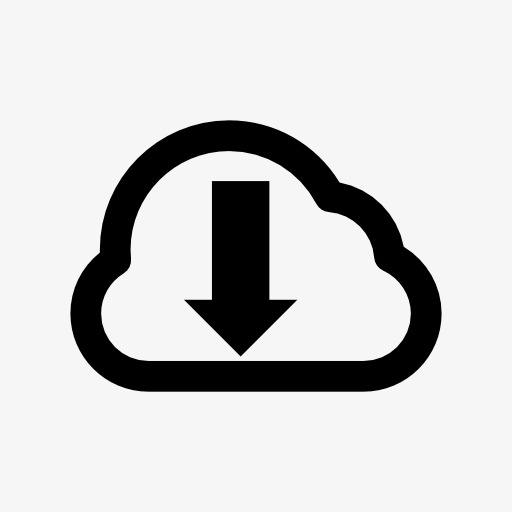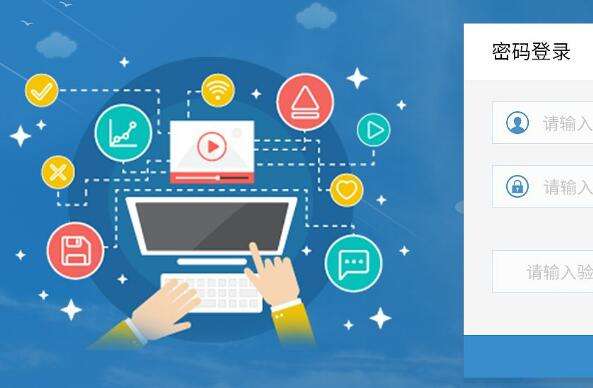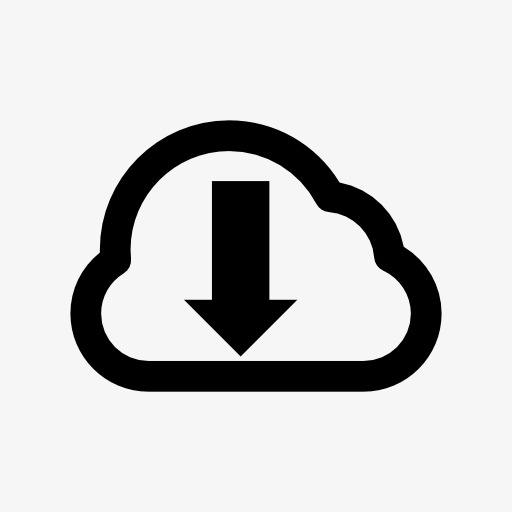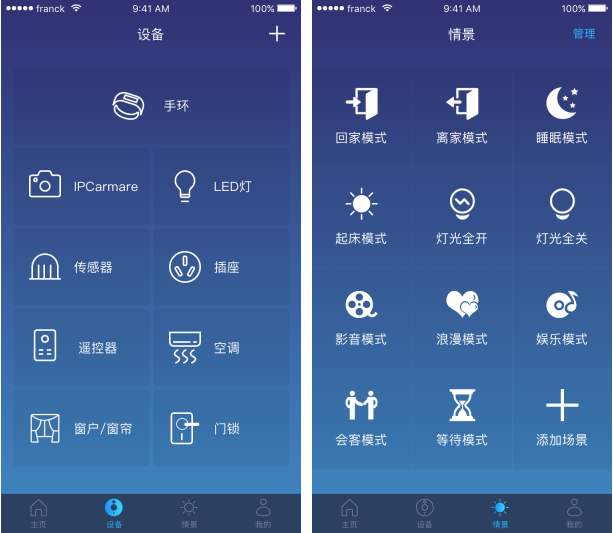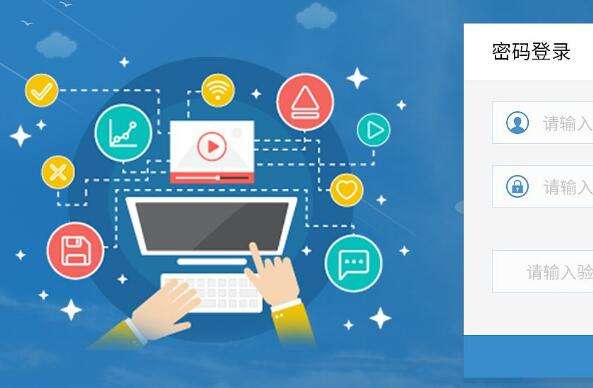Windows磁盘重复文件压缩助手使用方法
2015-11-14 09:58:57文章来源:点点软件园热度:0
Windows磁盘重复文件压缩助手能够帮助你优化硬盘分区空间,它将去除磁盘中的相同文件保留一个即可,然后通过在不同的目录表充插入记录指向同一个数据区的方式实现了空间复,在保存一次数据的情况下实现在多个目录项中加入文件记录。更多最新IT资讯尽在金顺软件园http://www.jinshun168.com/

使用说明:
基本上就是下载运行的事情了……好吧,这里用自己系统上的案例来做例子。
先来看看有多少空间吧C盘……

下载并打开软件,就能看到这样空白的模样。

点击“打开”,浏览到软件目录下自带的“1.扫描应用程序目录.apj”项目,并打开,可看到如下三个路径。这里对应了Program Files目录以及ProgramData目录。

点击“执行优化”,会弹出一个确认,点击确定后开始处理。
然后软件就开始很卖力地工作了……如下图所示。可看到我这里的目录中有39万文件,超过56GB……这里根据文件数量和大小,速度会有很大差异。总之我这里的56GB文件用了……将近半个小时,反正我是洗澡去了。如果你的硬盘是机械硬盘,应该还会需要更久一点。

扫描结束后。你看这是扫描结果。。。已有连接数是9438,这是已经被处理为硬连接的文件,释放了将近1GB的空间,这是我之前编写软件时测试生成的……额。。这个数字不太好。。

这时会弹出确认页面,显示了预计释放的空间以及即将连接的文件。可以看到……这次扫描可以释放超过10GB空间。

点击确认继续后即将开始操作,点击取消操作即可以中止操作。

……等待一会儿后。操作完成。哇哦,创建了14万连接,释放了10.14GB……我还以为只能释放5GB呢,惊喜啊 =。=
再来看看C盘。啦啦啦 ♪(′▽`)
以上,就是金顺软件园小编给大家带来的Windows磁盘重复文件压缩助手使用方法全部内容,希望对大家有所帮助!